1997.11.18
Ver.5.70
A4プリンターで大きな画像を分割して印刷する方法について
1. Display/Map and Poster Layoutに入る。(あるいは、Display/Spatial Dataで、Viewウィンドウ/Options/Layout ModeでHardcopyに変える。)
2. Quick-Add等を使って、レイヤーをセットする。
3. コントロール・ウィンドウで、View/Page Setupを選択。
4. まずPrinterタブを押す。
5. ここでPrinterはMIPSが持っているドライバーを使用するモード、Use Windows Printerはウィンドウズのドライバーを使用するモード。Plotterはペンプロッタで、線画のみで画像は印刷できない。PM-700Cの場合は、PrinterならModelボタンによりEpson Stylus Color(または1500やXLでも可)を選択する。Use Windows PrinterならModelでEPSON PM-700Cを選択できるはず。両方で印刷できることを確認済み。
6. Deviceは、プリンターが接続されているポートをポップアップウィンドウから選ぶ。(Fileボタンを押せば、直接印刷しないで、ファイル(プロットファイル)を作成することもできる。プリンターがLANでつながれているような時に使用します)。
7. 次にSizeタブを押す。
8. Mediaサイズを選ぶ。プリンタ・オプションを購入していなければ、A(=A4)のみ選択可。
9. 印刷したい縮尺をMap Scaleで指定。(ResolutionはEpson PM-700Cの場合、経験的に360がよかった。720は印刷できなかった)。
10. ここからが、分割印刷をする上で急所。Custom Sizeラジオボタンを押す。Width(横幅)とHeight(高さ)に、分割印刷したい全体の紙面の横幅と高さを入力します。単位はUnitsで選べます。ModeのTotal AreaとPrintable Areaはマージンを含むかどうかの違い。どちらでもいい。
ここでは例としてTNTDATA/LITEDATAのHAWAII/HAW_MSS.RVC/COMPOSITEを使用。Map Scaleは400000、Width,Heightはそれぞれ40cm,50cmを入力(Printable Area)すると、以下のような表示がされます。
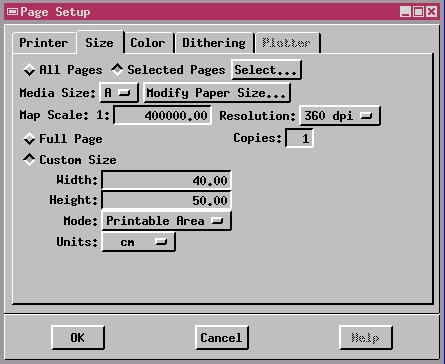
Page Setupウィンドウ
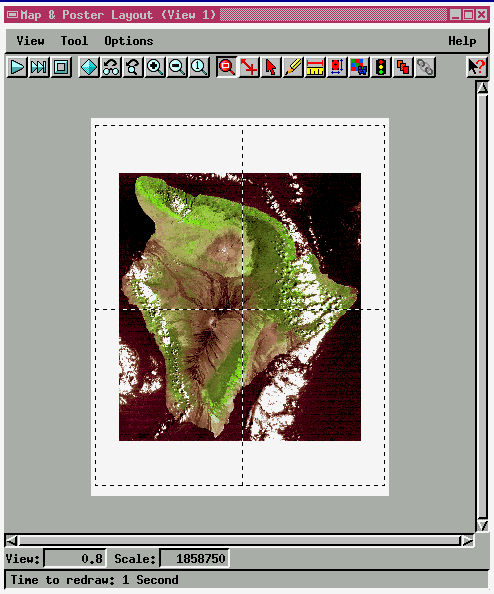
ビュー・ウィンドウ
この例では4分割されたことになります。
11. 全ページを一度に印刷する場合、All Pagesラジオボタンを押します。
12. ページを選んで印刷したい時は、Selected Pagesボタンを押し、Selectボタンを押す。区画が現れるので、印刷したい場所を押し込みます(いくつでも可)。
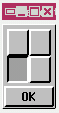 左下のページのみを印刷する
左下のページのみを印刷する
13. 以上で終わり。OKボタンを押して、Page Setupウィンドウを閉じる。
14. View/Runメニューを選択し、Runボタンを押すと、分割されて印刷が開始する。
(c)株式会社オープンGIS
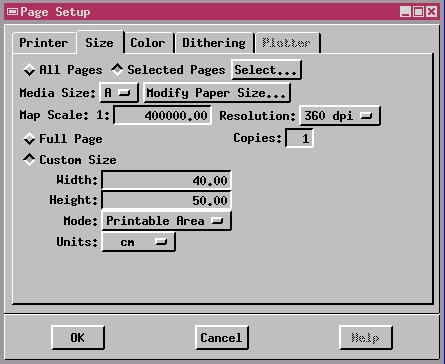
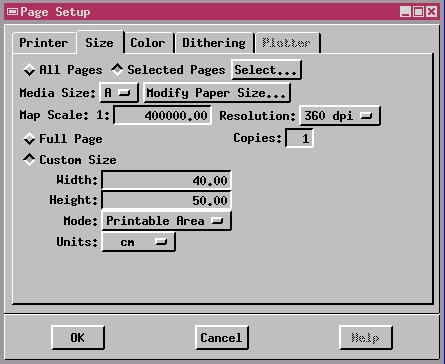
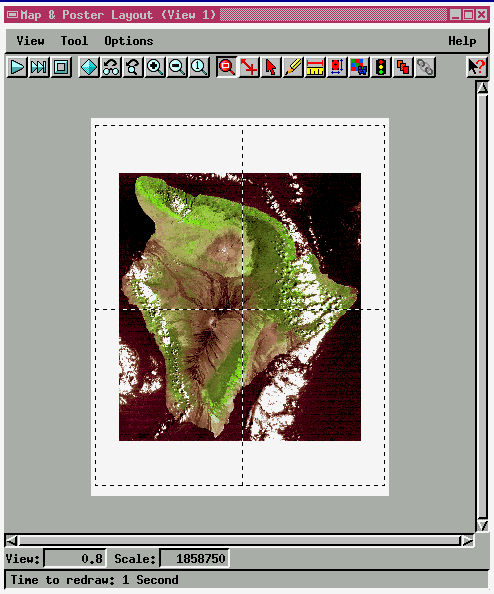
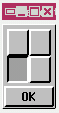 左下のページのみを印刷する
左下のページのみを印刷する